edge浏览器阻止下载怎么解决 edge浏览器阻止不安全下载解除方法
- 更新日期:2023-08-19 14:23:30
- 来源:互联网
edge浏览器阻止下载怎么解决,打开Edge浏览器,点击“设置及其它”图标,找到“设置”进入,点击切换到“隐私和服务”设置页面,找到“服务”一栏,找到“阻止可能不需要的应用”,点击其右侧的开关将其关闭就可以了。下面小编给大家带来了edge浏览器阻止不安全下载解除方法。
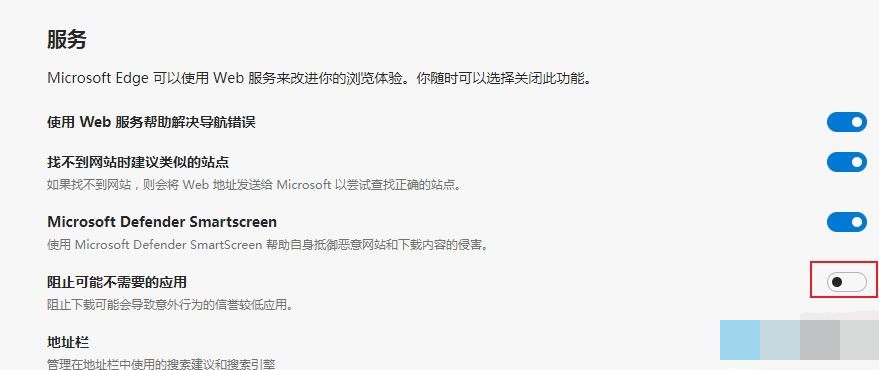
edge浏览器阻止不安全下载解除方法
1、首先打开Edge浏览器,在浏览器右上角可以看到由三个点组成的“设置及其它”图标,使用鼠标点击该图标。
2、点击之后会在下方弹出Edge浏览器的菜单窗口,在窗口中找到“设置”这一项,点击进入设置页面中。
3、这时我们会进入到Edge浏览器的设置页面,在页面左侧的菜单中点击切换到“隐私和服务”设置页面。
4、在隐私和服务页面中找到“服务”一栏,在其中找到“阻止可能不需要的应用”选项,点击其右侧的开关将其关闭就可以了。
















